Google ドキュメントの新機能「タブ」とは?
タブ機能を使用すると、ドキュメント内の情報をタブで区切り、見出しごとに整理できます。
各タブには、見出しレベル1から4までの階層を設定することができ、ドキュメント構造を明確に反映した整理が可能です。
タブはドラッグアンドドロップで自由に順番を入れ替えることができ、ドキュメント構成の変更にも柔軟に対応できます。 さらに、各タブの先頭に絵文字を設定することで、視覚的に分かりやすく、親しみやすいドキュメントを作成できます。
また、この機能は、すべての Google Workspace のユーザー、Google Workspace Individual の登録者、個人の Google アカウントを持つユーザーが対象となっています。
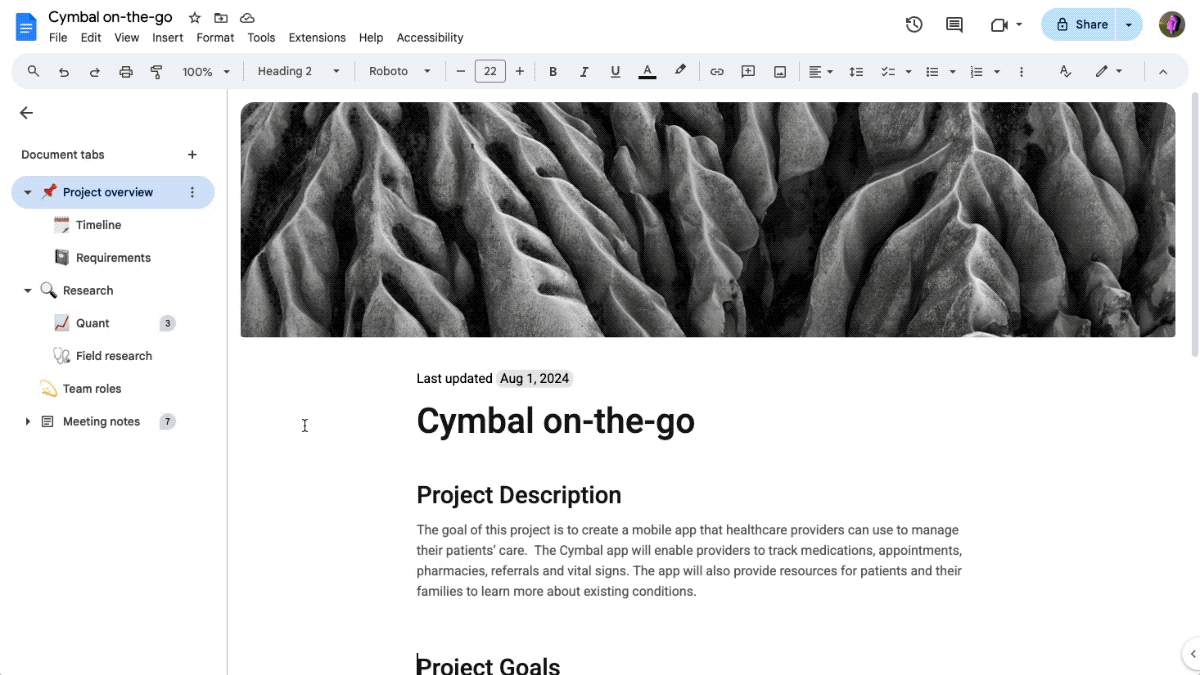
引用:https://workspaceupdates.googleblog.com/2024/10/tabs-in-google-docs.html
Google ドキュメントの新機能「タブ」の詳細解説
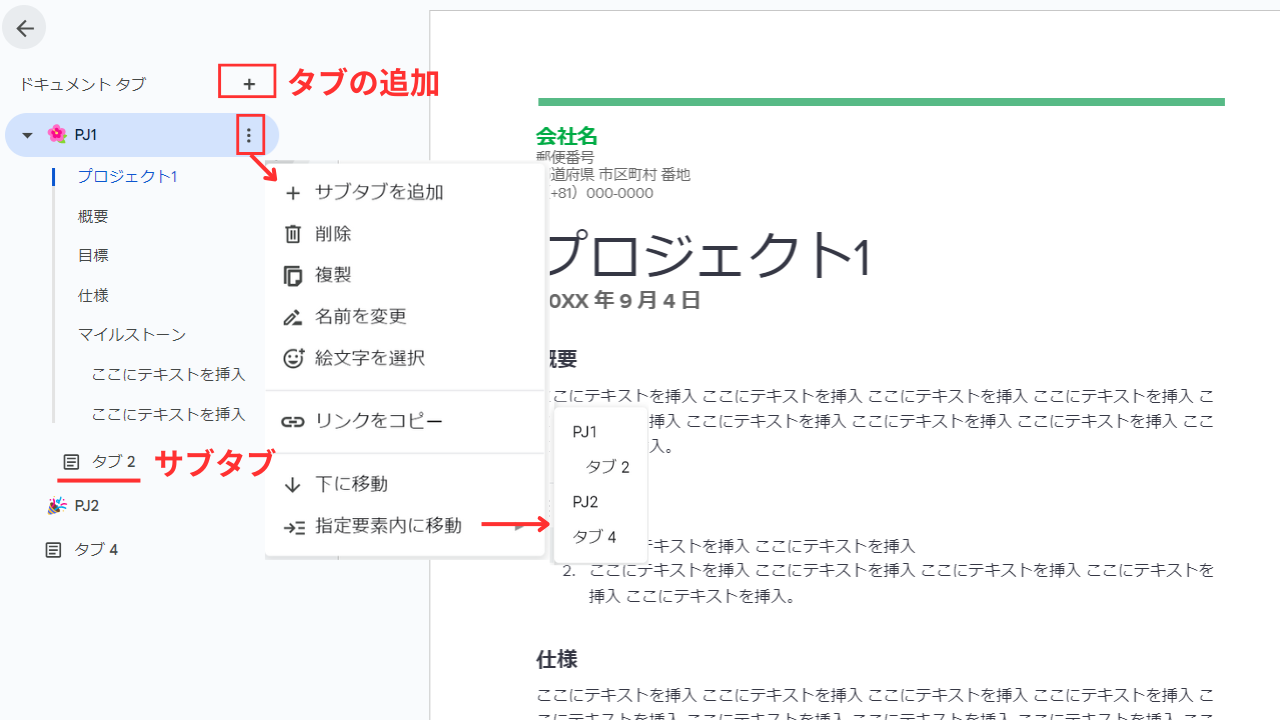
タブの追加
新しいタブを追加するには、タブ上部にある [+] ボタン をクリックします。
階層構造の作成
タブ内の見出しにレベル1~4を設定することで、ドキュメントに階層構造を持たせることができます。 これにより、複雑なドキュメントでも整理された状態を保ち、内容を把握しやすくなります。
タブの並べ替え
タブはドラッグアンドドロップで自由に順番を入れ替えることができます。 ドキュメントの構成変更や、優先順位の変更などに柔軟に対応できます。
タブへの絵文字追加
タブの先頭に絵文字を追加して、視覚的に区別しやすくすることができます。 プロジェクトやテーマごとに絵文字を統一することで、ドキュメントを一目で識別することが可能になります。
タブの共有
各タブには固有のURLが割り当てられており、リンクをコピーして共有することができます。 ドキュメント全体ではなく、特定のタブの内容だけを共有したい場合に便利です。
Google ドキュメントの新機能「タブ」の活用シーン
- 社内資料の作成: 部署ごとにタブを分け、情報共有を効率化
- 例えば、営業部、マーケティング部、人事部など、各部署の情報をタブで分けて整理することで、社員が必要な情報にアクセスしやすくなります。
- プロジェクトの進捗管理: タスクごとにタブを分け、進捗状況を可視化
- プロジェクトの計画、進捗状況、課題、成果などをタブで分けて管理することで、プロジェクト全体の状況を把握しやすくなります。
- 各タスクの担当者を明確にし、進捗状況を共有することで、プロジェクトをスムーズに進めることができます。
- 議事録の作成: 議題ごとにタブを分け、内容を整理
- 会議の議題ごとにタブを作成し、議事録を記録することで、会議の内容を整理しやすくなります。
- 過去の議事録を参照する際にも、目的の議題に素早くアクセスできます。
- マニュアル作成: 章ごとにタブを分け、見やすく整理
- 製品マニュアルや社内マニュアルなど、長文になりがちなドキュメントをタブで分割することで、読者が理解しやすくなります。
- 教育資料の作成: 課題ごとにタブを分け、学習内容を整理
- オンライン学習教材など、複数の課題で構成される資料をタブで分割することで、学習者が自分のペースで学習を進めやすくなります。
まとめ
Google ドキュメントの新機能「タブ」は、資料作成を効率化し、共同作業を促進する上で非常に有効なツールです。
タブ機能を活用することで、ドキュメントの整理、情報共有、ナレッジツールとしての可能性も期待できます。
Google Workspace ユーザーは、ぜひこの機会にタブ機能を活用し、業務効率の向上を図りましょう。
これは筆者の期待ですが、Google ドキュメントのタブ機能は、単なる整理ツールとしての枠を超え、より高度な情報活用を支援する存在になるのではと考えています。
AI がタブ構造を理解し、膨大な論文や、何回も繰り返される定例会議議事録などの長文ドキュメントの内容を構造的に分析することで、自動要約、情報抽出、質疑応答など、様々な機能がさらに正確性をもって実現する可能性があります。
これにより、情報過多の現代において、より効率的に情報にアクセスし、活用できるようになることが期待されます。
Google Workspace の導入や活用に関するご相談は、プレミアパートナーの吉積情報までお気軽にお問い合わせください。
専門のスタッフが、お客様のニーズに最適なソリューションをご提案いたします。
ご相談はこちら:https://www.yoshidumi.co.jp/contact


%E5%BE%B9%E5%BA%95%E8%A7%A3%E8%AA%AC%20-%20Gemini%20%E3%82%92%E6%B4%BB%E7%94%A8%E3%81%97%E3%81%9F%E3%83%8E%E3%83%BC%E3%82%B3%E3%83%BC%E3%83%89%E6%A5%AD%E5%8B%99%E8%87%AA%E5%8B%95%E5%8C%96%E6%88%A6%E7%95%A5%201360x780.jpg)